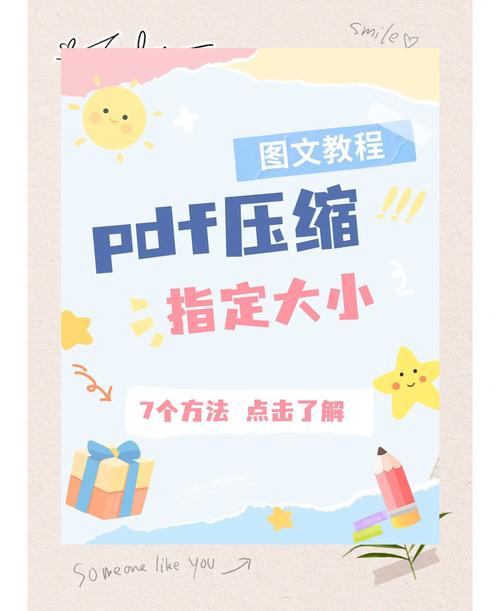pdf壓縮:終極指南,告別臃腫檔案的智慧解決方案
欸,你是不是也常常遇到這種情況啊?明明只是想傳一份履歷、一份報價單,或是幾頁的掃描文件給客戶或上級,結果檔案大小卻「膨風」到不行,動不動就幾十 MB,甚至破百 MB!然後信箱跳出「檔案過大無法傳送」的提醒,或是上傳到線上系統時,總是慢到讓人想砸電腦。這時候,pdf壓縮 就會是你的救星!它不僅能幫你把檔案瘦身,讓傳送、儲存都變得更有效率,還能大幅提升你的工作流暢度,真的超實用!
PDF壓縮的關鍵在於縮減檔案大小,同時盡可能地保持文件內容的品質與完整性。這主要是透過優化文件內的圖片、字體、向量圖形以及移除不必要的元數據來達成。簡單來說,它就像是幫你的 PDF 文件「減肥」,讓它變得輕巧,更容易分享、儲存,並且節省網路流量與硬碟空間,對於企業日常營運與個人使用者來說,絕對是不可或缺的數位工具喔。
Table of Contents
pdf壓縮 到底是什麼?為什麼我們都需要它?
你或許會好奇,PDF 檔案到底為什麼會這麼大?其實啊,PDF 是一種非常強大的文件格式,它能夠把文字、圖片、向量圖形、字體、表格甚至多媒體內容都包裝在一個檔案裡,確保無論在哪種裝置或作業系統上開啟,顯示效果都能保持一致。這種「所見即所得」的特性固然好用,但代價就是檔案大小可能隨之膨脹,尤其當文件中包含高解析度的掃描圖片、嵌入完整字體或複雜的向量圖形時,檔案容量瞬間就變得有夠可觀的。
這時候,pdf壓縮 的重要性就浮現出來了。它不是隨便亂縮一通,而是有一套科學的方法。它的目的就是要幫我們處理這些「臃腫」的 PDF 檔案,讓它們變小,但又不能影響閱讀體驗,甚至是列印品質。這對於現代人幾乎每天都會用到 PDF 的情況來說,真的超級重要!你想想看,如果你是設計師,要傳送大型設計稿的批註文件;如果你是學生,要繳交有大量圖片的報告;如果你是業務,要寄送包含許多產品圖片的報價單,沒有 pdf壓縮 的協助,光是檔案傳送就能把你搞得人仰馬翻了,是不是啊?
PDF 檔案肥大的元兇:深度解析
要有效壓縮,首先要搞清楚檔案為什麼會大。以我多年的使用經驗和觀察,主要有幾個常見的元兇:
- 高解析度圖片:這是最主要的原因!掃描文件、相機拍攝的照片,動輒就是 300 DPI 甚至更高。這些高解析度圖片嵌入 PDF 後,檔案大小自然就水漲船高。很多時候,我們在螢幕上閱讀或列印,其實根本不需要那麼高的解析度,中間多餘的資訊就成了「負擔」。
- 嵌入字體:為了確保文件在任何電腦上都能正常顯示,PDF 會將文件中使用的字體嵌入(embed)進去。如果文件使用了許多不同字體,或是某些字體檔案本身就很大,就會增加不少容量。
- 向量圖形與複雜的圖層:像是 CAD 圖、Illustrator 匯出的圖稿,這些由線條、形狀構成的向量圖形,如果節點太多、路徑太複雜,也會讓檔案變大。特別是含有多層次、透明度設定的圖層,這些資訊量更是驚人。
- 元數據與隱藏資訊:包括文件的作者、創建日期、編輯軟體資訊、修訂歷史、甚至是一些你看不到的隱藏圖層或批註,這些都會佔用一定的空間。
- 文件結構與優化不足:有些 PDF 產生軟體在生成檔案時,沒有做好最佳化處理,導致檔案結構不夠緊湊,也會讓容量比實際需求來得大。
了解這些原因後,我們就能針對症狀下藥,找到最適合的 pdf壓縮 方法囉!
pdf壓縮 的魔法:它是怎麼辦到的?
其實啊,pdf壓縮 並不是什麼黑魔法,它背後有一套很精密的演算法在運作,主要就是針對前面提到的「肥大元兇」進行處理。簡單來說,它透過以下幾種策略來「瘦身」:
1. 圖片優化:壓縮效果最顯著的關鍵
這部分絕對是 pdf壓縮 的重頭戲,因為圖片往往是檔案大小的主要貢獻者。壓縮工具會對圖片進行以下處理:
- 降低解析度(Downsampling):把每英吋點數(DPI)從高解析度降到適合螢幕顯示(例如 72 或 96 DPI)或一般列印(例如 150 或 200 DPI)的程度。舉例來說,一張 600 DPI 的圖片,降到 150 DPI 後,像素數量會大幅減少,檔案自然就小了許多。
- 重新壓縮(Recompression):將圖片從一種格式轉換成更有效率的壓縮格式,例如 JPEG、JPEG2000 或 WebP (如果工具支援)。JPEG 是一種「失真壓縮」格式,它可以透過犧牲一些肉眼難以察覺的細節來大幅縮小檔案,非常適合照片。而對於線條清晰的圖表或標誌,PNG 或 LZW 壓縮(無失真)則更適合。
- 移除冗餘像素:有時候圖片中會有一些完全相同的相鄰像素,壓縮演算法會將其合併處理。
我個人覺得,在進行圖片優化時,一定要記得平衡「品質」和「檔案大小」。如果你要列印的 PDF,就不能把解析度降太低,不然印出來會模糊喔!
2. 字體優化:精準縮減不留痕跡
字體壓縮主要是透過「字體子集化(Font Subsetting)」來實現的。什麼意思呢?就是說,如果你的文件只用到某個字體中的幾個字元,壓縮工具就不會把整個字體檔案都嵌入進去,而只會嵌入那些文件裡實際用到的字元。這樣一來,原本可能好幾 MB 的字體檔,就能大幅縮小,而且完全不影響閱讀。是不是很聰明?
3. 移除不必要的元素與元數據
這部分就比較像是「清除垃圾」囉!壓縮工具會檢查並移除以下內容:
- 隱藏的圖層:有些設計軟體匯出的 PDF 會帶有隱藏圖層,壓縮時可以選擇移除。
- 不必要的批註或註解:如果這些資訊已經不需要了,也可以一併刪除。
- 重複的物件:如果文件中有重複出現的圖形或區塊,壓縮工具會將其優化成單一物件,減少重複儲存。
- 文件元數據:像是作者、建立日期、編輯軟體等資訊,在某些情況下,如果沒有保留的必要,也可以選擇移除以進一步縮小檔案。
4. 內容串流壓縮
PDF 內部其實是儲存著各種「內容串流」,這些串流包含了頁面上的繪圖指令、文字、圖片資料等等。壓縮工具會對這些串流進行數據壓縮,例如使用 LZW、Flate (ZIP) 或 Run Length Encoding 等演算法,讓它們佔用更少的空間。這是一種無失真壓縮,不會影響文件的內容和品質,是基礎且重要的壓縮方式。
綜合這些方法,一個好的 pdf壓縮 工具,就能在兼顧品質的前提下,為你的 PDF 檔案達到顯著的瘦身效果。當然,壓縮的程度和最終品質的取捨,往往需要使用者自己來決定,這就看你的需求囉!
何時需要進行 pdf壓縮?實用情境大解析
你或許會想,我什麼時候才需要用到 pdf壓縮 呢?其實在很多日常或工作情境下,它都是超級實用的幫手。讓我來分享一些我最常碰到,也是最需要壓縮 PDF 的情況吧:
- 電子郵件附件:這是最常見的啦!許多電子郵件服務都有附件大小限制(例如 Gmail 是 25MB)。如果你的報告、簡報或掃描文件超過這個限制,就只能眼睜睜看著信件寄不出去。這時候,經過 pdf壓縮 的檔案就能輕鬆過關,不用再煩惱分拆郵件或上傳雲端分享連結那麼麻煩。
- 網站上傳與表單填寫:很多政府機關、學校或企業的線上申請系統,都會對上傳的文件大小有嚴格的限制。特別是一些需要掃描身分證、證件照的申請,原圖檔大小往往太大,不壓縮根本傳不上去。這時候,預先壓縮好就能省去很多麻煩。
- 雲端儲存與備份:雖然雲端空間越來越大,但積少成多也是不容小覷的。將檔案壓縮後再上傳到 Google Drive、Dropbox 或 OneDrive,不僅能節省你的寶貴雲端空間,也能加快同步和下載速度,對於大量文件管理來說,效益更是明顯。
- 行動裝置閱讀與傳輸:在手機或平板上開啟大型 PDF 檔案,除了載入速度慢之外,還會消耗更多流量。壓縮後的 PDF 不僅開啟更快,也能減少行動數據的使用,對於常常在外面用手機處理文件的人來說,這點真的很有感。
- 快速分享與協作:當你需要把一份 PDF 快速傳給同事或客戶預覽時,檔案越小,傳輸速度越快,對方下載也越快。在講求效率的現代工作環境中,這可是大大加分喔!
- 長期歸檔與管理:對於需要長期保存大量 PDF 文件的企業或個人,壓縮可以有效降低儲存成本,尤其是在實體伺服器儲存空間有限的情況下,意義更為重大。
總之,只要你覺得 PDF 檔案「太大、傳不動、佔空間」,那幾乎就是你需要考慮 pdf壓縮 的時機了。別猶豫,試試看,你會發現它真的能讓你的數位生活更順暢!
pdf壓縮 的幾種常用方法與工具:手把手教學
市面上有各種 pdf壓縮 的方法與工具,從線上免費工具到專業付費軟體都有。每種方法都有它的優缺點,選擇哪一種,就看你的需求、預算和對檔案品質的要求囉!
1. 線上 pdf壓縮 工具:方便快速,隨開隨用
如果你只是偶爾需要壓縮檔案,對安全性要求不是特別高,線上工具絕對是首選。它們通常操作簡單,而且大多提供免費服務,隨時隨地都能用。我個人最常用、也最推薦的有以下幾個:
-
Smallpdf:
這是我幾乎每次需要壓縮 PDF 時的首選!它介面乾淨、操作直覺,而且壓縮效果很不錯。它還提供多種壓縮模式,讓你可以選擇平衡品質和大小。
操作步驟:
- 打開 Smallpdf 的 pdf壓縮 頁面。
- 點擊「選擇檔案」按鈕,或直接把 PDF 檔案拖曳到頁面中央的區塊。
- 檔案上傳後,Smallpdf 會自動分析並提供壓縮選項(通常有「基本壓縮」和「強效壓縮」,後者可能需要付費)。
- 選擇你想要的壓縮模式,然後等待它處理。
- 完成後,點擊「下載」按鈕,就能把壓縮好的檔案存到你的電腦裡了。是不是超簡單?
我的看法: Smallpdf 的壓縮效率和介面設計都非常棒,免費版就夠一般使用者應付大多數情況。但如果你壓縮的檔案含有敏感資訊,建議還是要謹慎評估,畢竟檔案會上傳到他們的伺服器處理。
-
iLovePDF:
跟 Smallpdf 類似,iLovePDF 也是一個功能超多的線上 PDF 工具集。它的 pdf壓縮 功能一樣很強大,而且介面一樣很友善。
操作步驟:
- 前往 iLovePDF 的壓縮 PDF 頁面。
- 點擊「選擇 PDF 檔案」或拖曳檔案上傳。
- 選擇壓縮級別(極端壓縮、推薦壓縮、低壓縮),通常「推薦壓縮」就能達到不錯的效果。
- 點擊「壓縮 PDF」按鈕。
- 等待處理完成,然後下載壓縮後的檔案。
我的看法: iLovePDF 的好處是選擇性更多,有不同的壓縮級別可以選。它的穩定性和速度也很好。但一樣,敏感文件上傳前要三思喔。
-
Adobe Acrobat Online:
Adobe 是 PDF 格式的創始者,他們提供的線上壓縮工具自然也不差。它提供基本的壓縮功能,而且可以保證一定的品質。
操作步驟:
- 打開 Adobe Acrobat 線上 pdf壓縮 頁面。
- 將 PDF 檔案拖放進工具中。
- 工具會自動開始壓縮檔案。
- 完成後下載即可。
我的看法: Adobe 自家的工具在相容性方面比較有保障,但功能上可能不如 Smallpdf 和 iLovePDF 那麼多樣化,不過對於快速壓縮來說是夠用的。
線上工具的優缺點分析:
- 優點: 方便、免費、無需安裝軟體、跨平台使用。
- 缺點: 檔案大小通常有限制、隱私與安全性疑慮(特別是對於含有敏感資訊的檔案)、需要網路連線、壓縮品質和選項可能不如專業軟體豐富。
2. 桌面軟體 pdf壓縮:功能強大,安全可靠
如果你經常需要處理大量 PDF 檔案,或是對檔案的安全性、壓縮品質有較高要求,那麼桌面軟體絕對是你的不二之選。這類軟體通常提供更精細的壓縮控制,讓你能夠根據需求調整各種參數。
-
Adobe Acrobat Pro (DC):
說到 PDF,怎麼能不提 Adobe Acrobat Pro 呢?它是 PDF 的「官方」編輯器,功能非常全面,當然也包含了超級專業的 pdf壓縮 功能。它通常稱為「最佳化 PDF」或「減少檔案大小」。
操作步驟:
- 在 Acrobat Pro 中開啟你想要壓縮的 PDF 檔案。
- 點擊「檔案 (File)」>「另存為其他 (Save As Other)」>「縮小的 PDF (Reduced Size PDF)」或「最佳化 PDF (Optimize PDF)」。
- 如果你選擇「縮小的 PDF」,Acrobat 會彈出一個視窗,讓你選擇相容版本,通常選預設的即可,然後儲存。
- 如果選擇「最佳化 PDF」,它會開啟一個更詳細的對話框。在這裡,你可以非常精細地控制圖片的解析度、壓縮方式、字體嵌入選項、物件移除等等。你可以選擇預設的「標準」或「最小檔案大小」,也可以自訂。
- 調整好設定後,點擊「確定」並選擇儲存位置。
我的看法: Acrobat Pro 的壓縮功能真的非常強大,它能讓你對壓縮過程擁有絕對的控制權,從而達到最佳的平衡效果。對於專業人士來說,這是無可取代的工具。而且檔案都是在本機處理,安全性也比較高。
-
Foxit PhantomPDF / PDF-XChange Editor:
這兩款都是 Adobe Acrobat 的強大替代品,功能一樣很豐富,而且通常價格更親民。它們都提供了類似 Acrobat 的「最佳化 PDF」功能。
操作步驟: (以 Foxit PhantomPDF 為例,PDF-XChange Editor 大同小異)
- 在 Foxit PhantomPDF 中開啟 PDF 檔案。
- 點擊「檔案 (File)」>「PDF 最佳化工具 (PDF Optimizer)」。
- 它會提供預設的最佳化設定(例如「縮減檔案大小」),你也可以選擇「進階最佳化」來自訂壓縮參數,包括圖片、字體、透明度等的處理方式。
- 確認設定後,點擊「套用」並儲存新檔案。
我的看法: 這兩款軟體是性價比很高的選擇,功能完整,壓縮效果也很好。如果你不想花大錢買 Adobe,它們絕對值得考慮。我個人覺得 PDF-XChange Editor 在台灣的使用者也蠻多的。
-
macOS 內建的「預覽程式 (Preview)」:
如果你是 Mac 用戶,其實 macOS 內建的「預覽程式」也能做一些基本的 pdf壓縮,雖然效果不一定最好,但勝在方便。
操作步驟:
- 用「預覽程式」開啟 PDF 檔案。
- 點擊「檔案 (File)」>「輸出 (Export)」。
- 在彈出的視窗中,選擇「石英濾鏡 (Quartz Filter)」下拉選單,然後選擇「Reduce File Size (縮減檔案大小)」。
- 選擇儲存位置並點擊「儲存」。
我的看法: 這個方法非常方便,但壓縮效果有時會過度,導致圖片品質下降比較明顯,而且你無法控制壓縮參數。所以,如果你對品質有要求,這方法就比較不適合囉。
桌面軟體的優缺點分析:
- 優點: 功能強大、壓縮品質可控性高、無需網路連線、安全性高(檔案不離開本機)、可批量處理檔案。
- 缺點: 通常需要付費、需要安裝軟體、對電腦效能可能有些要求。
3. 其他開源工具或指令碼:適合進階使用者
對於一些對技術比較了解,或是需要自動化處理大量 PDF 檔案的進階使用者來說,也有一些開源工具或指令碼可以利用,例如 Ghostscript。透過指令行操作,可以實現非常精細且高效率的 pdf壓縮。
我的看法: 這種方法雖然彈性大,但學習曲線比較陡峭,不適合一般使用者。不過,如果你是 IT 人員或開發者,這會是一個很有趣且強大的選擇。
pdf壓縮 的品質與大小取捨:我的經驗分享
在進行 pdf壓縮 時,最重要的考量點,絕對是「壓縮程度」跟「檔案品質」之間的平衡。這就像是在玩蹺蹺板一樣,一邊輕了,另一邊可能就重了。如果你把檔案壓得太小,圖片可能會變得模糊不清,文字可能會有毛邊,甚至顏色會失真,這可就得不償失了。
以我的經驗來說,有幾個原則可以參考:
- 預覽用途的 PDF: 如果只是要給客戶快速預覽,或者是在手機上瀏覽,那麼可以選擇較高的壓縮率,也就是稍微犧牲一點圖片品質,讓檔案變得很小。例如,將圖片解析度設定在 72-96 DPI,並使用中等品質的 JPEG 壓縮。
- 列印用途的 PDF: 如果文件最終是要列印出來的,特別是商業文件或設計稿,那就要非常小心壓縮。建議將圖片解析度保持在 150-200 DPI,甚至 300 DPI (對於高畫質列印需求),並選擇高品質的 JPEG 壓縮(低失真)或無失真壓縮(如 LZW)。這時候,檔案可能會比預覽用途的大一些,但品質絕對有保障。
- 純文字 PDF: 如果你的 PDF 大部分是文字和向量圖形,很少有高解析度圖片,那麼壓縮的效果可能就不會那麼顯著。這時候主要著重在字體子集化和移除元數據就好,過度壓縮圖片反而會徒增失真的風險。
我個人的建議是: 壓縮完成後,一定要打開壓縮後的 PDF 檔案,從頭到尾快速瀏覽一遍,特別是那些有圖片、圖表的地方,看看有沒有出現明顯的品質下降。有時候肉眼真的很難分辨,但放大後就能看出端倪。如果品質不滿意,就回到工具重新調整壓縮參數,直到找到最適合你需求的平衡點。另外,務必保留一份原始的、未壓縮的 PDF 檔案作為備份,以防萬一壓縮後的檔案不符合需求,你還能有「後路」喔!
最佳化 pdf壓縮 的技巧與注意事項
要讓 pdf壓縮 效果達到最佳,又不犧牲太多品質,其實有一些小撇步和注意事項可以參考。這都是我長期使用 PDF 所累積下來的寶貴經驗喔!
-
從源頭優化:
其實,最好的壓縮方式是從 PDF 文件的「源頭」就開始優化。例如,你在製作 Word、PowerPoint 或 InDesign 文件時,如果插入的圖片解析度很高,但實際上只需要在螢幕上顯示,那麼在插入前就先用圖片編輯軟體(如 Photoshop、GIMP)將圖片的解析度調整到合適的程度(例如 96-150 DPI)。這樣匯出的 PDF 檔案自然就不會太大。
我的見解: 許多人喜歡直接將高解析度圖片「貼上」簡報或文件中,雖然看起來很棒,但這往往是造成 PDF 檔案臃腫的根本原因。從源頭控制圖片大小,絕對是最省力的做法。
-
選擇合適的壓縮級別:
大多數 pdf壓縮 工具都會提供不同的壓縮級別,例如「低、中、高」或「基本、強效」。不要盲目選擇最高級別,先從中間或推薦級別開始嘗試,然後檢查壓縮後的品質。如果可以接受,再考慮是否進一步壓縮。
-
善用「最佳化 PDF」功能(專業軟體):
如果你使用 Adobe Acrobat Pro 這類專業軟體,它的「最佳化 PDF」功能提供了非常細緻的選項。你可以單獨設定圖片的解析度、壓縮方式(JPEG、ZIP、JPEG2000)、字體處理(移除未使用的字體、子集化)、透明度處理,甚至可以移除特定類型的物件(如註解、表單欄位、JavaScript 等)。花點時間研究這些選項,真的能讓你的 pdf壓縮 達到事半功倍的效果。
-
注意圖片類型:
對於彩色照片,JPEG 壓縮通常是最有效的。但如果是包含清晰線條的圖表、文字或標誌,JPEG 壓縮可能會造成邊緣模糊,這時候使用無失真壓縮(如 ZIP/Flate 或 LZW)會比較好。有些最佳化工具可以針對不同類型的圖片應用不同的壓縮方法,這就很棒。
-
批次處理:
如果你有多個 PDF 檔案需要壓縮,專業的桌面軟體通常提供批次處理功能。一次設定好壓縮參數,然後讓軟體自動處理所有檔案,這樣可以大大節省你的時間和精力。
-
檢查兼容性:
有時候,為了達到最高的壓縮率,某些 pdf壓縮 工具可能會使用較新的 PDF 標準或壓縮技術。這可能會導致舊版 PDF 閱讀器無法完全支援。在壓縮時,留意是否有「兼容性」選項,如果需要廣泛兼容性,就選擇較舊的 PDF 版本標準(例如 PDF 1.4 或 1.5)。
-
備份原始檔案:
這是黃金法則!無論使用哪種方法壓縮,都務必保留一份原始、未壓縮的 PDF 檔案。這樣一來,即使壓縮後的檔案有問題,或者未來需要更高品質的版本,你都能有原檔可以回溯。
遵循這些技巧和注意事項,相信你一定能成為 pdf壓縮 的高手,輕鬆駕馭各種檔案大小的挑戰!
常見問題與專業解答:關於 pdf壓縮 你想知道的都在這裡
在處理 pdf壓縮 的過程中,大家常常會碰到一些疑問。身為一個常常跟 PDF 檔案打交道的人,我整理了一些最常被問到的問題,並提供詳細的解答,希望能幫助你更了解這個實用的工具!
Q1: pdf壓縮 會不會影響文件中的文字搜尋功能?
A1: 基本上,正規的 pdf壓縮 處理是不會影響文件中的文字搜尋功能的,請大家放心喔!
這是因為 PDF 壓縮主要是針對圖片的解析度、壓縮格式,以及移除不必要的元數據和字體子集化來進行優化。這些操作並不會改變文件底層的文字資訊。只要你的 PDF 文件本身是「可選取文字」的(也就是可以複製貼上的那種文字),而不是由圖片組成的「掃描檔」,那麼即使經過壓縮,文字搜尋功能依然會保持完整。
但這裡有一個小小的例外需要注意:如果你的 PDF 文件是純圖片的掃描檔,且在壓縮前沒有經過 OCR(光學字元辨識)處理,那麼無論壓不壓縮,它原本就無法搜尋文字。而如果掃描檔經過 OCR 處理後再壓縮,只要壓縮工具沒有破壞 OCR 層,搜尋功能也會保留。所以,關鍵在於文件底層的文字數據是否存在,而不是壓縮本身。
Q2: 線上 pdf壓縮 工具安全嗎?我可以壓縮敏感文件嗎?
A2: 這是一個非常重要的問題,尤其在資訊安全日益被重視的今天,我們真的要特別小心!
一般來說,大型、知名的線上 pdf壓縮 服務商,例如 Smallpdf、iLovePDF、Adobe Acrobat Online 等,都會聲明他們會加密上傳的檔案,並在一定時間後(例如幾小時)自動從伺服器刪除,以保護用戶隱私。它們通常也符合 GDPR 等國際數據保護規範。
然而,儘管如此,對於極度敏感、涉及個人機密、商業機密或法律文件的 PDF 檔案,我個人還是會建議你不要使用任何線上工具進行壓縮。原因很簡單:即使服務商聲明安全,檔案在傳輸過程中仍有被攔截的潛在風險(儘管機率很低,但不是零),且你無法百分之百確認檔案在他們伺服器上的實際處理方式和停留時間。對我來說,最高的安全性就是檔案不離開我的電腦!
所以我的建議是:
- 對於非敏感的公開文件、一般性報告、個人履歷等,使用線上工具是方便快速的好選擇。
- 對於含有銀行帳戶、身分證號碼、醫療記錄、專利文件等高度敏感資訊的 PDF,請務必使用桌面版的專業軟體(如 Adobe Acrobat Pro、Foxit PhantomPDF 等)進行離線壓縮。這樣檔案始終在你的電腦上處理,大大降低了洩漏的風險。
Q3: pdf壓縮 後的檔案,品質會不會變很差?
A3: 品質會不會變差,其實很大程度上取決於你選擇的「壓縮級別」以及原始檔案的內容。這就像拍照,你把照片的像素縮得很小,畫質自然就會受影響。
如果你的 PDF 檔案主要包含大量高解析度圖片,那麼壓縮時,工具通常會降低圖片的解析度(例如從 300 DPI 降到 150 DPI 或更低)並重新壓縮圖片(例如使用 JPEG 格式)。這是一個「失真壓縮」的過程,確實會導致圖片的一些細節丟失。當壓縮率設定得很高時,圖片就會出現模糊、顆粒感或顏色失真等現象。
但如果你的 PDF 大部分是文字和向量圖形,那麼壓縮主要會透過字體子集化、移除冗餘數據等「無失真壓縮」方式進行,對視覺品質的影響幾乎可以忽略不計。
我的心得是:
- 在壓縮前,先思考這個 PDF 最終是用來幹嘛的。如果是螢幕閱讀,中等壓縮就夠了。如果要列印,特別是專業列印,就選擇低壓縮或無失真壓縮。
- 壓縮完畢後,一定要立即打開檔案檢查!特別是圖片和圖表的部分,放大檢視看看有沒有達到你可接受的品質標準。如果不滿意,就調整參數再試一次,直到找到滿意的平衡點。
所以,品質會不會變差,其實是在你的掌控之下的啦!
Q4: pdf壓縮 後的檔案,還能編輯嗎?
A4: 當然可以!pdf壓縮 的過程並不會鎖定或改變 PDF 檔案的可編輯性。
壓縮只是對檔案內部的數據進行優化和重新編排,以減少其儲存空間,並不會影響 PDF 檔案作為一個文件格式本身的編輯能力。只要你原本的 PDF 檔案是可編輯的(例如不是鎖定或受保護的純圖像文件),那麼即使經過壓縮,你仍然可以使用 Adobe Acrobat Pro、Foxit PhantomPDF 或其他 PDF 編輯軟體來編輯其中的文字、圖片、排版等內容。
唯一需要注意的是,如果你在壓縮時為了極致縮減檔案大小,移除了某些元數據或簡化了某些複雜物件,這可能會導致某些特定的編輯功能變得困難,但這通常只發生在非常極端的壓縮情況下。對於一般使用者來說,不用擔心壓縮會影響編輯喔。
Q5: 為什麼我已經壓縮了,PDF 檔案還是那麼大?
A5: 喔!這個問題我也常常遇到,確實讓人有點困惑,不過這背後通常有幾個原因:
1. 原始檔案內容:
最主要的原因可能還是原始 PDF 檔案的內容組成。如果你的 PDF 檔案本身就包含了超多高解析度的掃描頁面、大型照片或複雜的設計圖,即使經過壓縮,它的「底子」還是很厚的,所以能縮小的空間就有限了。
舉例來說,一份幾百頁的彩色掃描文檔,每頁都是 600 DPI 的圖片,那壓縮後可能還是會有幾十甚至上百 MB,因為它本來就是「巨無霸」。這時候,如果還想要進一步縮小,可能就得大幅降低圖片品質,這就不一定符合你的需求了。
2. 壓縮設定不夠積極:
你使用的 pdf壓縮 工具或設定可能不夠「積極」。許多工具為了保證品質,預設的壓縮級別會比較保守。你可能需要手動進入進階設定,把圖片的解析度降得更低,或是選擇更強力的壓縮演算法(例如選擇更低的 JPEG 品質),移除更多元數據。
如果你是用線上工具,看看有沒有「強效壓縮」或「極端壓縮」的選項。但要記得,更積極的壓縮,通常意味著圖片品質會下降得更明顯,這需要你自行權衡喔。
3. 原始檔案已經過壓縮:
有時候,你拿到的 PDF 檔案其實在製作時就已經經過一次壓縮或最佳化了。對於這種檔案,二次壓縮的效果通常就不會太顯著,因為大部分可以優化的空間已經被處理過了。
4. PDF 本身結構問題:
某些 PDF 檔案在生成時可能存在結構上的冗餘或非最佳化。例如,有重複的物件、未使用的圖層、或是內部編碼不夠效率。這時候,一般的壓縮工具可能無法完全處理這些深層問題,需要更專業的 PDF 最佳化軟體才能達到更好的效果。
我的建議是:
- 先檢查原始 PDF 的內容組成,特別是圖片的數量和解析度。
- 嘗試使用不同且更強大的壓縮工具,特別是桌面端的專業軟體,它們通常能提供更精細的控制選項。
- 在進行極致壓縮前,先評估是否真的有必要,以及檔案品質的底線在哪裡,以免過度壓縮導致內容模糊。
搞清楚這些,你就能更有效地處理那些「頑固」的大檔案囉!
結語
看吧,pdf壓縮 這件事情,其實比我們想像的還要更深奧有趣,而且在數位生活中扮演著如此重要的角色!從最初只是為了解決「檔案太大傳不出去」的困擾,到後來發現它能有效節省儲存空間、加快傳輸速度,甚至提升工作效率,真的是一項超級實用的技能。
無論你是學生、上班族、設計師,還是單純的數位內容愛好者,學會怎麼靈活運用 pdf壓縮 工具,絕對能讓你的數位生活更加順暢。記得我的建議喔,根據你的實際需求,選擇最適合的工具和壓縮級別,並且在壓縮後花點時間檢查品質,這樣才能確保你的文件在「瘦身」的同時,依然能保持最棒的呈現效果。
所以,別再讓那些臃腫的 PDF 檔案阻礙你了,動動手,試試這些 pdf壓縮 的小撇步吧!相信我,你會發現這真的能幫你省下不少時間和力氣,讓你的工作和生活都變得更有效率、更輕鬆自在喔!